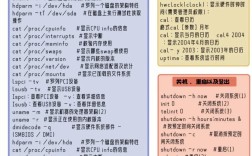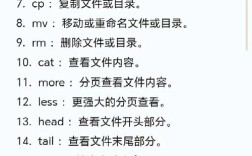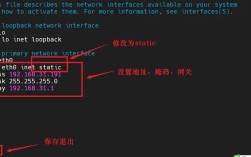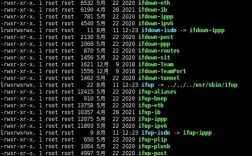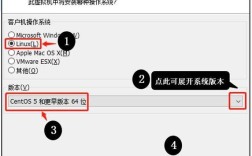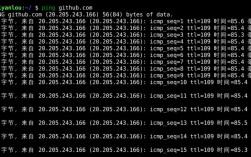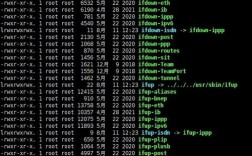在Linux系统中添加网卡是一个常见的系统管理任务,无论是物理网卡的安装还是虚拟网卡的配置,都需要通过命令行工具来完成,整个过程涉及硬件检测、驱动加载、网络配置以及服务重启等多个步骤,下面将详细介绍不同场景下添加网卡的命令及操作流程。

对于物理网卡的添加,当用户将新的网卡硬件插入服务器或主机后,Linux系统通常会自动检测到新硬件,如果系统没有自动识别,可以手动触发硬件扫描,在基于Debian或Ubuntu的系统中,可以使用lshw -C network命令查看当前系统中的网卡信息,确认新网卡是否被识别,如果未被识别,可以尝试sudo lspci | grep Ethernet(适用于PCIe网卡)或lsusb | grep -i network(适用于USB网卡)来检查硬件是否被系统检测到,确认硬件存在后,需要确保对应的内核模块已加载,使用sudo modprobe <模块名>命令加载驱动,例如对于Intel网卡可使用modprobe e1000e。
当网卡被系统识别后,需要配置网络参数,在传统的NetworkManager服务未启用的情况下,网卡的配置文件通常位于/etc/sysconfig/network-scripts/目录下(基于RHEL/CentOS系统)或/etc/network/interfaces(基于Debian/Ubuntu系统),以RHEL/CentOS为例,可以创建一个新的配置文件,如ifcfg-eth1(假设新网卡为eth1),文件内容需包含以下关键参数:DEVICE=eth1(设备名)、TYPE=Ethernet(类型)、BOOTPROTO=static(静态IP)或dhcp(动态获取)、ONBOOT=yes(开机启动)、IPADDR=192.168.1.100(IP地址)、NETMASK=255.255.255.0(子网掩码)、GATEWAY=192.168.1.1(网关)等,配置完成后,使用sudo ifup eth1命令启动网卡,并通过ip addr show eth1或ifconfig eth1验证配置是否生效。
对于使用NetworkManager的系统(如Ubuntu 18.04+、CentOS 7+),可以通过nmtui或nmcli命令行工具配置网卡,使用nmcli connection add type ethernet con-name eth1 ifname eth1命令创建一个新的以太网连接,然后通过nmcli connection modify eth1 ipv4.method manual ipv4.addresses 192.168.1.100/24 ipv4.gateway 192.168.1.1 ipv4.dns 8.8.8.8设置IP地址、网关和DNS,最后执行nmcli connection up eth1激活连接,如果需要动态获取IP,只需将ipv4.method设置为auto即可。
在虚拟化环境中,添加虚拟网卡的命令则有所不同,以KVM为例,可以通过virsh attach-device <虚拟机名> <设备XML文件> --config命令将虚拟网卡附加到虚拟机,设备XML文件示例内容如下:

<interface type='network'> <mac address='52:54:00:00:00:01'/> <source network='default'/> <model type='virtio'/> </interface>
该XML文件定义了一个使用virtio驱动的虚拟网卡,并连接到名为"default"的虚拟网络,在Docker容器中,可以通过docker run --network=bridge或docker network create命令为容器配置网络,实现容器间的网络通信。
在配置过程中,可能会遇到网卡无法启动、IP冲突或驱动加载失败等问题,可以通过dmesg | grep -i eth查看内核日志,确认是否有驱动加载错误;使用arp -a检查IP地址是否被其他设备占用;或通过ethtool -i eth1查看网卡当前使用的驱动版本,如果需要更换驱动,可以尝试sudo ethtool -K eth1 rx off tx off关闭网卡卸载功能,或更新内核版本以支持新硬件。
以下是一个常见的网卡参数配置对照表,帮助理解不同参数的作用:
| 参数名 | 作用说明 | 示例值 |
|---|---|---|
| DEVICE | 网卡设备名称 | eth1 |
| BOOTPROTO | IP地址获取方式 | static/dhcp |
| ONBOOT | 是否开机启动 | yes/no |
| IPADDR | 静态IP地址 | 168.1.100 |
| NETMASK | 子网掩码 | 255.255.0 |
| GATEWAY | 默认网关 | 168.1.1 |
| DNS1 | DNS服务器地址 | 8.8.8 |
| TYPE | 网络类型 | Ethernet |
关于网络服务的重启,不同发行版的命令有所差异:在RHEL/CentOS 6中可使用service network restart,CentOS 7及以上版本需使用systemctl restart network,而Ubuntu系统则使用sudo systemctl restart networking,如果配置后网络仍未生效,建议检查防火墙规则(如sudo firewall-cmd --reload)或SELinux状态(sudo getenforce),确保网络策略未被阻止。

相关问答FAQs
-
问题:添加网卡后无法获取IP地址,如何排查?
解答:首先检查网卡是否启用,使用ip link show查看状态;确认BOOTPROTO是否设置为dhcp,或静态IP配置是否正确;检查DHCP服务是否正常运行(systemctl status dhcpd);最后通过dhclient eth1手动尝试获取IP,观察日志输出定位问题。 -
问题:如何在Linux中永久绑定多IP地址到同一网卡?
解答:在/etc/sysconfig/network-scripts/目录下创建多个配置文件,如ifcfg-eth1:0、ifcfg-eth1:1,每个文件中设置不同的IPADDR,并确保DEVICE分别为eth1:0、eth1:1,ONBOOT为yes,使用ifup eth1:0启动所有别名接口即可。